Wie vermutlich viele andere, habe ich mir auch ein ganz veritables Stück Hardware für einen Kampfpreis von knapp 60€ (zwischenzeitlich war das immer mal wieder bei 50€, in den USA zum Black Friday 35 US$) geschossen. Die Rede ist natürlich vom Kindle Fire Tablet Gen. 5.
Der erste Eindruck war eigentlich ganz okay, die Verarbeitung ist mäßig, und warum das Display schwarze Ränder von >1cm haben muss, erschliesst sich mir auch nicht gleich, aber naja, das Gerät is halt vor allem eines: Unschlagbar günstig für die verbaute Hardware; da ist auch die eher billig wirkende Kunststoffrückseite zu verschmerzen.
Ein Quadcore mit 1.3GHz, 7″ Display mit 1024 x 600 Pixeln, 1GB Ram, 8GB Speicher und SD-Kartenslot. GPS wäre noch toll gewesen, aber naja, alles in allem brauchbare Hardware.
Gleich nach dem Anschalten möchte das Tablet, das bereits mit dem eigenen Amazon-Account personalisiert daherkommt (was imho wirklich eine echte Frechheit ist) gerne in ein Wlan eingebucht werden. An dieser Stelle ein Wort der Warnung, an alle, die ihr Tablet noch rooten möchten bzw. ein alternatives ROM installieren möchten wie z.B. Cyanogenmod:
Alles überspringen, nicht ins WLAN verbinden, bloß kein Update machen!!!
Hintergrund ist der, dass die aktuellen Fire Tablets mit FireOS 5.0.1 (ein Android-Derivat) daherkommen, und direkt auf FireOS 5.1 updaten wollen, allerdings beherbergt dieses Update eine kleine Modifikation des Bootloaders: Wenn man in den Entwickleroptionen (einfach ein paar mal im Menü auf die Seriennummer Tappen) USB-Debugging bzw. die ADB-Shell anmacht, kann man normalerweise damit das Gerät in den Fastboot-Modus bringen, und von da an andere Images booten. der Bootloader von FireOS 5.1.1 allerdings ist dergestalt modifiziert, dass er Kommandos über adb á la
|
1 |
# fastboot boot fancy_image.img |
mit der Fehlermeldung quittiert, dass er das Kommando nicht kennt. Bisweilen scheint es da noch keinen Weg drumrum zu geben, zumindest ist da in den XDA-Foren noch nichts zu aufgetaucht (Stand: 2015-12-15). Also gilt für alle, die – wie ich auch – dummerweise das Update haben gewähren lassen (was automatisch passiert, wenn das Tablet mit einem WLAN verbunden wird): Warten und hoffen dass sich da bald an der XDA-Front was tut, oder vor Ablauf der 2 Wochen das Teil zurückschicken und ein Neues ordern, denn bislang scheinen keine Fälle bekannt zu sein, in denen frische Geräte schon von vornherein FireOS 5.1.1 installiert haben.
Als kleines Trostpflaster gibts aber schon mal ein paar Sachen, derer man sich entledigen kann, aber zunächst mal eine kleine Einführung in adb:
Vorbereitungen
Grundsätzlich müssen erst mal die Treiber (zumindest unter Windows) für das jeweilige Tablet installiert werden, da ich allerdings kein Windows benutze, ist mir das zum Glück egal. Danach sollten die Android-tools installiert werden, die heißen je nach Distribution ggf. etwas anders, aber wenn man nach „android-tools“ sucht, wird man schon fündig. Einige Distributionen haben Meta-Pakete mit allen Tools, was wir aber definitiv brauchen ist „adb“ und „fastboot“.
|
1 2 |
apt-get update && apt-get install android-tools* # unter Ubuntu (als Root) pacman -Sy && pacman -S android-tools # unter ArchLinux (als Root) |
Darüber hinaus sollte im Zielgerät, hier also unser Fire-Tablet USB-Debugging aktiviert sein. Das findet sich in den Entwickleroptionen, die man in diesem Fall durch mehrmaiges Tippen auf die Seriennummer im Menü freischaltet.
Server
ADB kommuniziert über einen Daemon mit den Geräten, dieser bedient sich wie folgt:
|
1 2 |
adb start-server adb kill-server |
Nach Start des Dienstes fragt das Tablet, ob der Zugriff gestattet werden soll, was wir abnicken. Ab jetzt können wir adb und fastboot Kommandos an das Tablet schicken. ADB-Kommandos wenn das Tablet gebootet ist, und Fastboot-Kommandos, wenn das Gerät im Fastboot-Modus ist.
Fastboot
Um das Tablet in den Fastboot-Modus zu booten, folgendes eingeben:
|
1 2 3 4 |
adb kill-server adb start-server adb wait-for-device adb reboot bootloader |
Das Tablet befindet sich nun im Fastboot-Modus. Sowohl mit den fastboot-Kommandos, als auch durch gedrückthalten von Power+VolDown kann man das Tablet normal rebooten.
1. „Spezialangebote“ oder: Der Werbe-Screensaver
Der ist so nervig, dass man es kaum in Worte fassen kann. Glücklicherweise kann man den mit adb ausmachen. Auch wenn diese Vorgehensweise eher temporärer Natur zu sein scheint, und in nicht näher definierten Zeitabständen wieder auftauchen kann, lässt sich die Prozedur jedoch derzeit beliebig oft wiederholen.
|
1 2 |
adb shell pm clear com.amazon.kindle.kso adb shell pm hide com.amazon.kindle.kso |
|
1 2 3 4 |
adb reboot-bootloader fastboot oem append-cmdline "androidboot.unlocked_kernel=true" fastboot continue adb wait-for-device && adb shell |
Man sollte sich jetzt in einer Root-Shell befinden:
|
1 |
root@ford:/ # |
Um auch im normalen, laufenden Betrieb eine RootShell zu haben kann man jetzt noch über die Fastboot-Rootshell z.B. „SuperSU“ installieren.
Ein ganz gutes Video dazu inkl. Links zu benötigten Tools gibts auf Youtube
UPDATE 2015-12-21:
Offenbar gibt es mittlerweile einen anderen Weg, Custom-Roms zu installieren, und zwar mit FlashFire… mit kleinen Einschränkungen:
- Der Bootloader wird AFAIK nicht verändert, und bleibt gelockt, was aber nicht ganz so schlimm ist, wenn sonst ein anderes ROM bootet.
- Derzeit kann noch nicht jedes Image über diese Methode installiert werden, so auch das beliebte Cyanogenmod; allerdings geht es den meisten Benutzern aber sowieso eher darum so was ähnliches wie ein „Stock Android“ mit Root zu haben, und diese ganze Amazon Bloatware loszuwerden sowie den PlayStore benutzen zu können. Das geht mit dieser Methode.
Beschreiben will ich das mal anhand vom SlimLP-Rom:
- Zunächst brauchen wir Root auf userem Gerät, wie oben (oder im verlinktem Video) beschrieben.
- Installieren von Fremd-APKs erlauben
- Downloads: Rom (Link zu XDA), Flashfire-APK(Herstellerseite), Gapps(aktuelle „Mini“ Version)
- Flashfire installieren, ausführen und Rootrechte gewähren
- In Flashfire unten rechts auf das „Plus“ klicken und „Wipes“ auswählen. Alles bis auf „Internal“ anhaken. Dann „Flash Zip or OTA“ wählen, das zu flashende Image auswählen, danach das selbe nochmal mit den Gapps. Abschliessend noch mit einem Klick auf „Flash“ den Prozess starten.
Es macht Sinn, eine SD-Karte ins Fire-Tablet zu stecken, und dann die Downloads direkt aufs Tablet zu laden, dann landen die direkt auf der SD-Karte.
- Das Tablet fängt nun an, das neue Image zu flashen, und startet dann neu. Zwischenzeitlich sieht es so aus, als ob das Tablet sich aufhängt, aber alles läuft normal, der Updateprozess dauert so bis zu 5 Minuten etwa. Beim nun folgenden Reboot kann man schon die neue SLIM-Bootanimation bewundern. Der erste Bootvorgang dauert wiederum einige Minuten, da u.A. noch alle Apps „optimiert“ werden (vmtl. wie sonst bei Android die Anpassung von Dalvik auf die ART-Engine).
Herzlichen Glückwunsch, das Tablet ist nun geflashed, und hat einen Gescheindigkeitsboost von gefühlt einer Größenordnung erhalten ohne die ganze Bloatware von Amazon.
für Lesefaule gibts auch von diesem Prozedere noch ein Video.
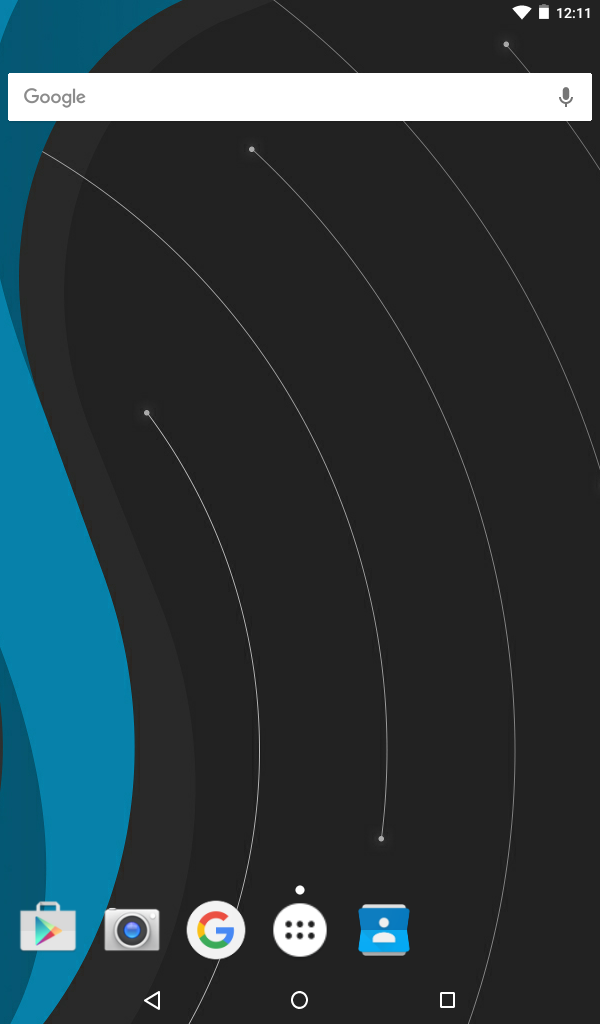
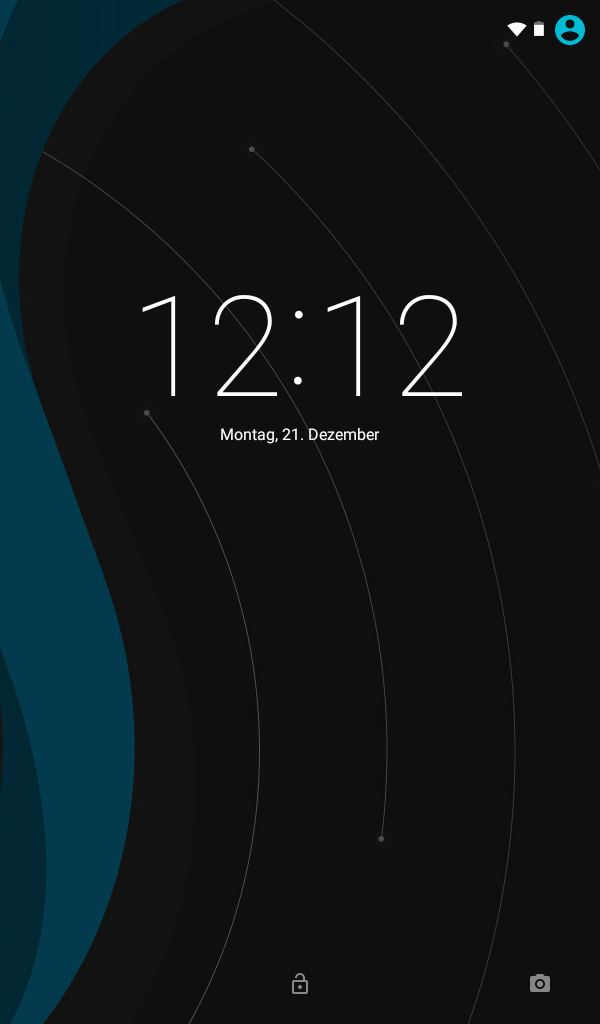
UPDATE 2015-12-27:
Wie es aussieht, geht nun auch CyanogenMod 12 mit o.g. Methode.
-zeus
